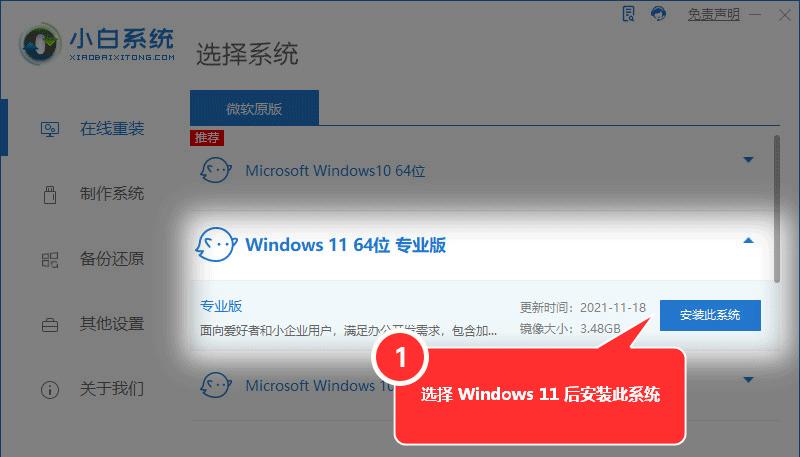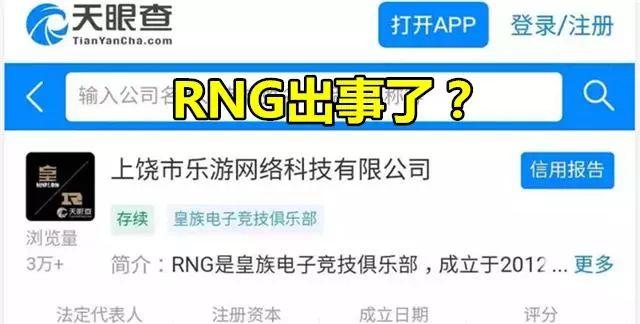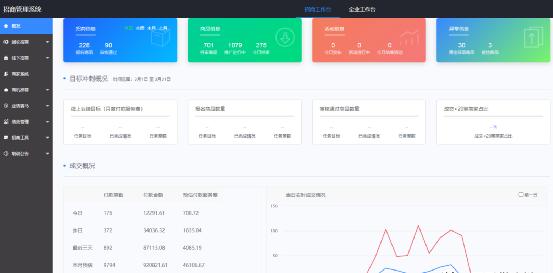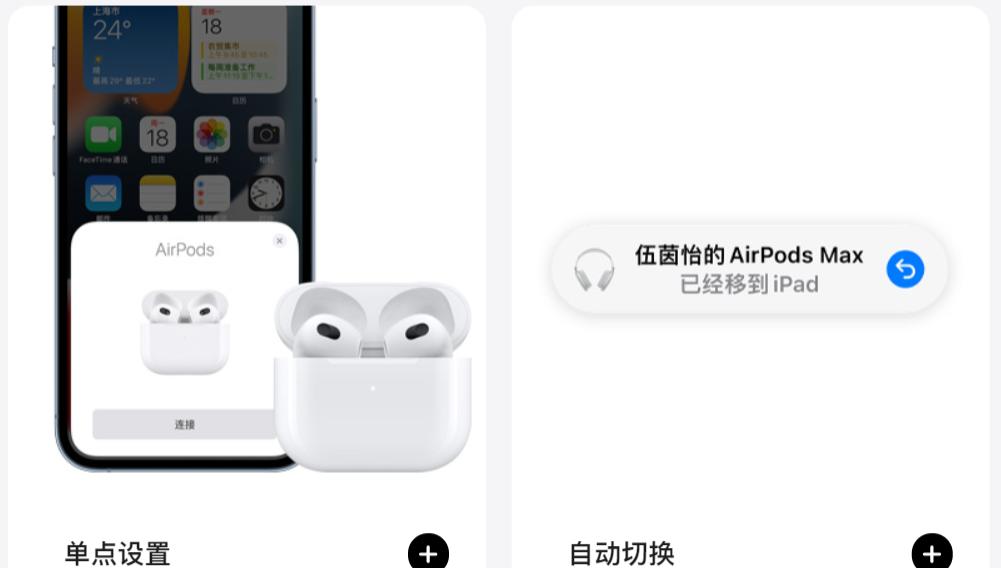win10系统推出已经有很长一段时间了,不少人在体验Win10的同时,又舍不得好用的win7系统。这个时候,装双系统就是最好的选择。我们可以使用小白一键重装,在win7下装win10双系统,过程简单,方便快捷。
安装前须知
安装前首先这个教程是适用于在win7的基础装win10的,顺序颠倒的请自行按着教程重装,由于存在部分电脑有兼容问题,所以建议先装win7再装win10,
另外,在下载需要用到的小白工具前,请先关闭安全软件,避免导致系统出错。
http://www.xiaobaixitong.com/
百度搜索【小白】带官网标记的。
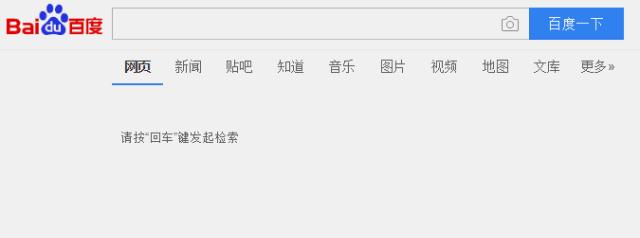
双系统安装有风险,失败需手动重来。
准备工具
小白一键重装软件
4G内存以上的空U盘一个(有资料请自行拷贝)
能正常的电脑一台(制作PE用,无影响)
windows系统镜像(可以自行下载或者用小白提供的)
安装步骤
第一步:U盘PE制作
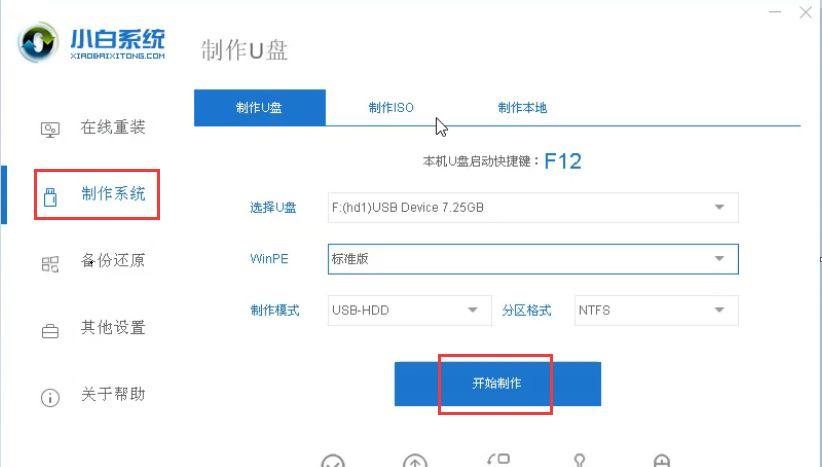
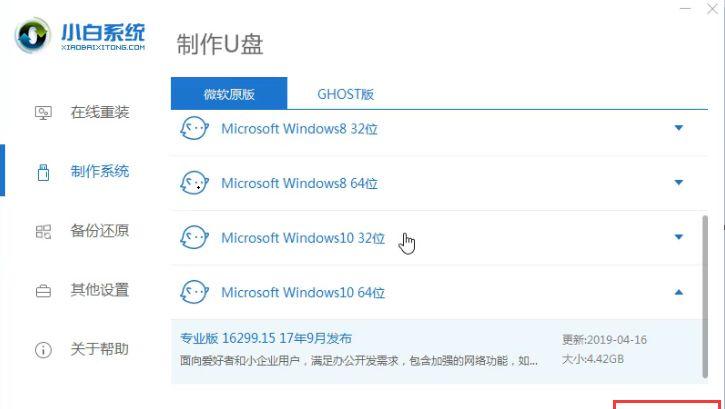
等待u盘启动盘制作完成。
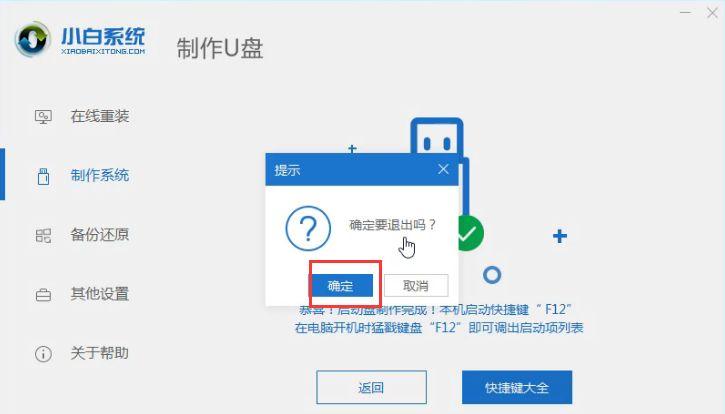
第二步:为win10准备一个分区
win10系统至少要留有40G的内存,任何满足这个条件的分区都可以。不过最好制作一个单独的分区,这样一来若是想要卸载win10,直接格式化分区就可以了。具体步骤如下:
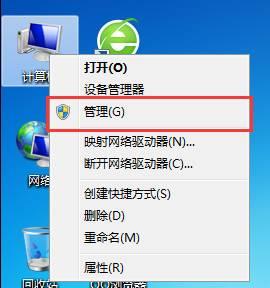
②来到磁盘管理选项,找一个剩余空间较大的分区,这里小编选择的是D盘,右键单机选择“压缩卷”。
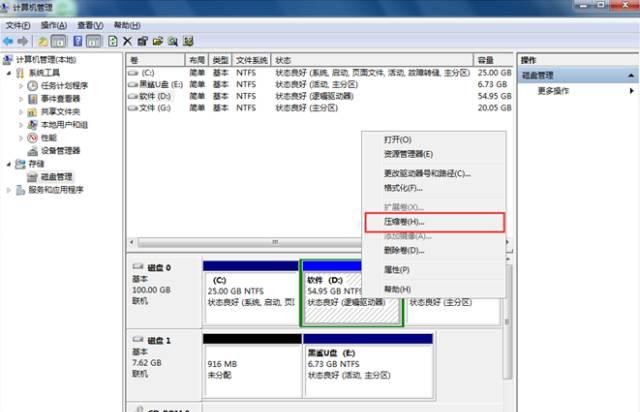
③在压缩卷中,输入压缩的空间量,安装win10系统最好不要少于40G,也就是40960MB,小白在这里选择压缩的空间量是50000MB。
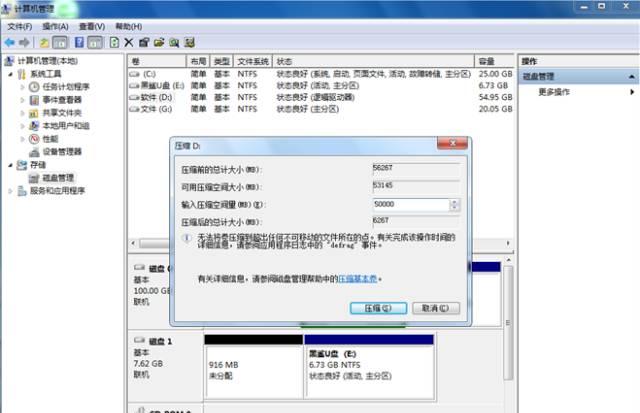
④压缩完成后,会出现一个新的分区,我们右键选择新建简单卷,然后一直下一步。这样一来就多了一个新加卷了。
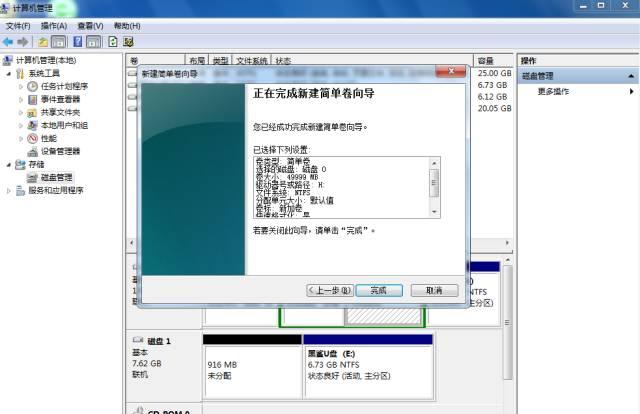
第四步:正式安装(进入PE)
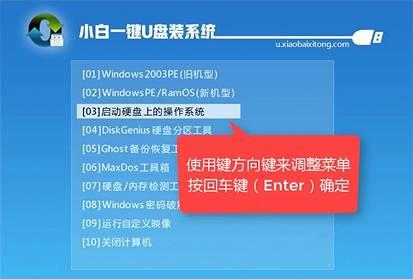
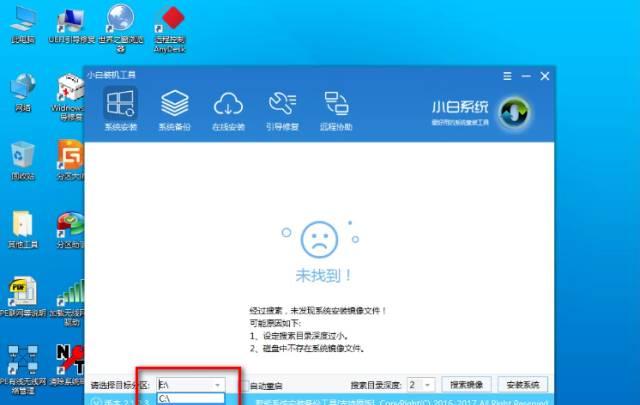
特别提醒:安装系统后,千万不要选择自动重启选项!在安装完win10之后,我们还需要进行引导修复,所以千万不要设置自动重启!安装过程中不能断电,防止系统安装失败!
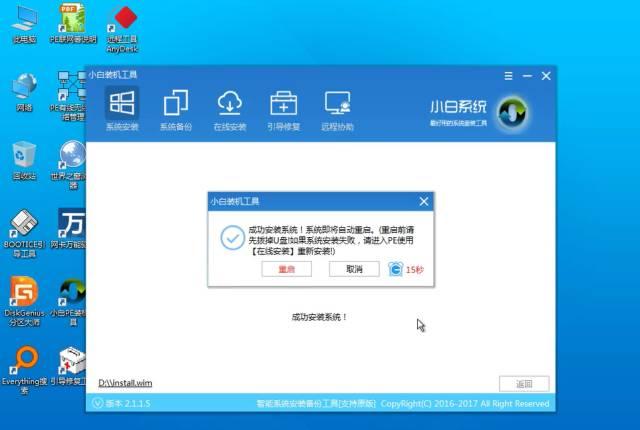
第五步:引导修复
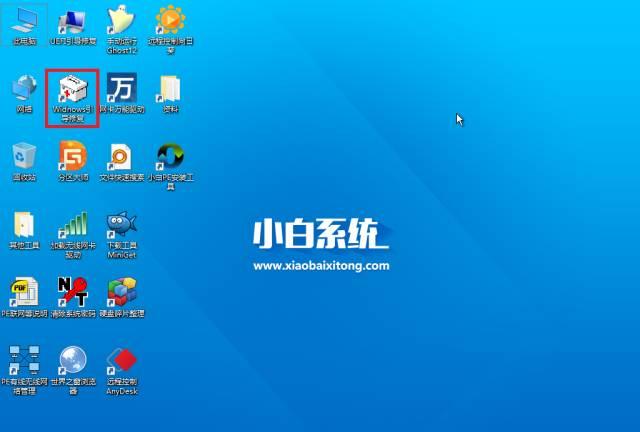
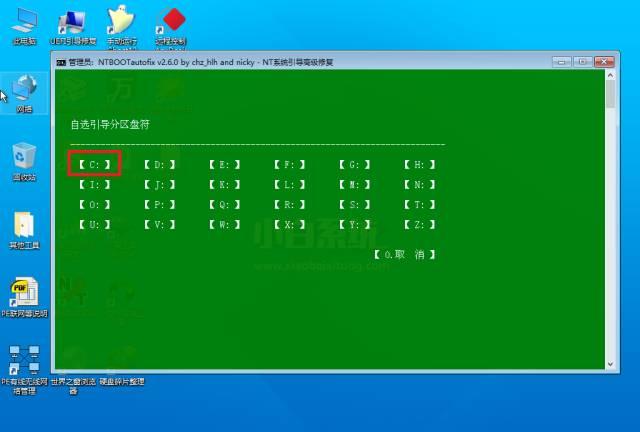
在进入之后我们可以看到一个绿色界面,在界面中我们可以看到有个【开始修复】
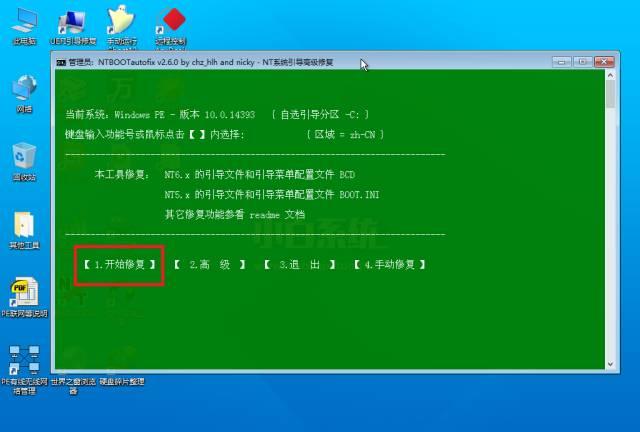
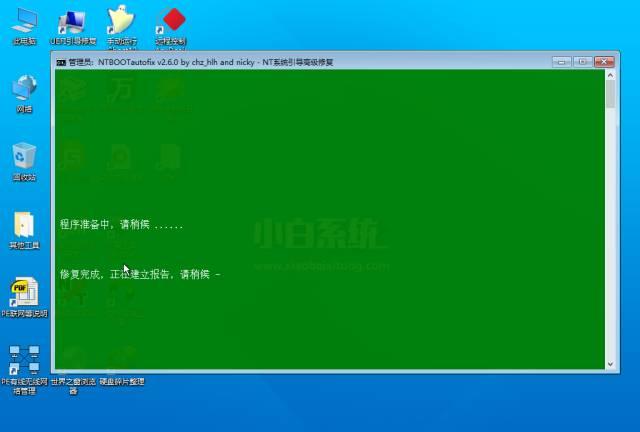

第六步:安装驱动
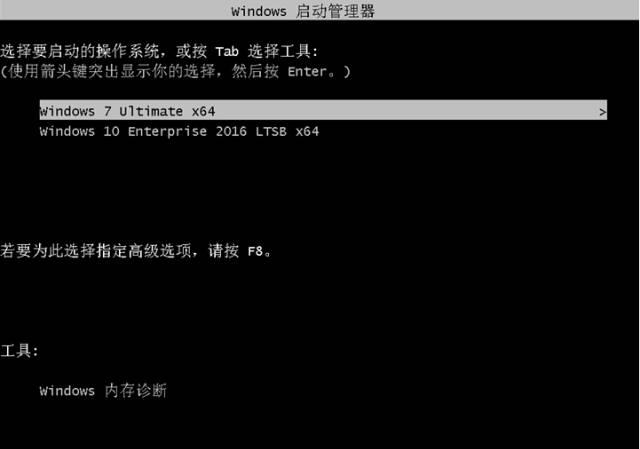
安装win7的驱动,一般电脑如果不是新型号的显卡,默认全部安装即可,如果是则不勾选显卡驱动即可,待安装完成后去你电脑官网上下载相关驱动再安装,可以避免由于显卡驱动不兼容导致的错误
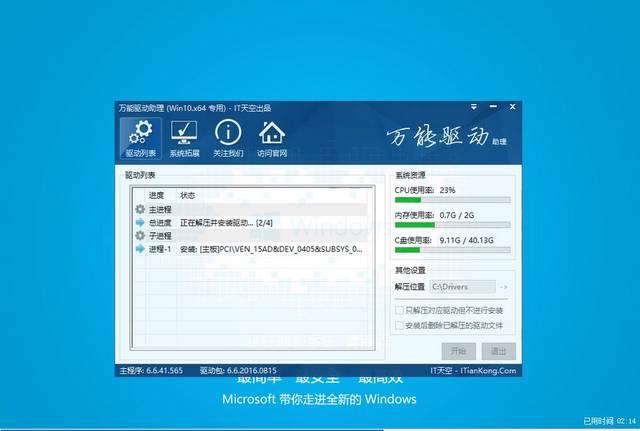
我们可以看到系统已经安装完成。
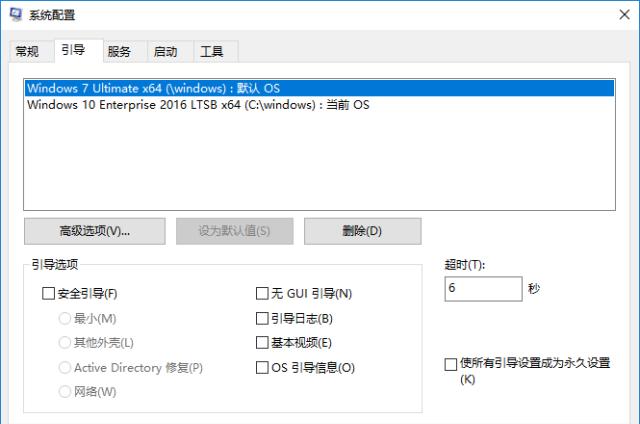

重装系统出错了可以参考一下以下方面有无问题:
1.硬件有无问题
2.pe是否制作完整
3.bios设置是否为传统启动
4.硬盘分区是否为MBR格式
5.显卡驱动是否适合

装win11,用小白更简单!
↓↓↓